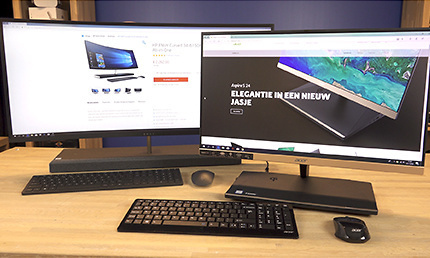Tip 3. Regel het toerental van de CPU-koeler dynamisch
We schreven al dat het geluidsniveau van de CPU-koeler erg afhankelijk is van de draaisnelheid van de ventilator. De truc is dus om die zo vaak en lang mogelijk langzaam z’n werk te laten doen. Bij vrijwel alle moederborden kun je instellen dat de draaisnelheid van de CPU-ventilator moet worden geregeld op basis van de temperatuur van de processor. ASUS spreekt over Q-Fan, MSI en Gigabyte over Smart Fan, maar het komt op hetzelfde neer. De optie vind je in de BIOS over het algemeen in de menu’s Power, H/W Monitor, PC Health. Wanneer je in de BIOS een gewenste temperatuur voor de CPU kunt instellen is 70 graden Celsius een goede keuze. Processors mogen immers ruim 70 graden worden voor de levensduur in het geding komt. Met de juiste instelling zal de BIOS ervoor zorgen dat de CPU koeler pas op volle toeren gaat draaien zodra de processor deze grens van 70 graden bereikt.
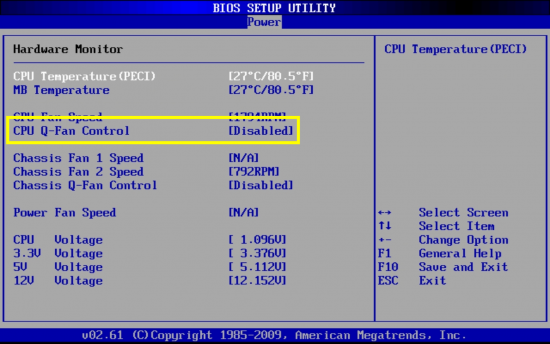
Stel in de BIOS in dat de draaisnelheid CPU-koeler wordt aangepast aan de temperatuur.